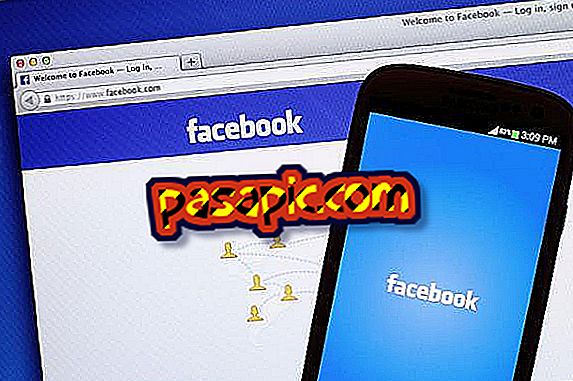A Gmail és az Outlook közötti szinkronizálás

Ezen a ponton nagyon gyakori, hogy egynél több e-mail fiók van : az egyik a munka, a személyzet, az, amit Ön létrehozott, hogy csak értesítést kapjon azon dolgokról, amelyekre Ön feliratkozott ... A rossz dolog az, hogy konzultáljon velük egyenként, valami nagyon könnyen megoldható olyan szolgáltatásokkal, mint az Outlook, amely lehetővé teszi a különböző e-mail fiókok szinkronizálását egyetlen webhelyen. Ezután a .com-ban megmondjuk, hogyan kell szinkronizálni a Gmail-t az Outlook-szal lépésről lépésre.
Szükséged lesz:- Számítógép internet-hozzáféréssel
- Számítógép internet-hozzáféréssel
- Gmail és Outlook fiókok
- Gmail és Outlook fiókok
1
Először is meg kell győződnünk arról, hogy a Gmail-fiókunk megfelelően van konfigurálva, hogy elolvassa az Outlook leveleket. Ehhez írja be Gmail-fiókját, és kattintson a képernyő jobb felső részén megjelenő konfigurációs kerékre. A megnyíló menüben kattintson a " Beállítások " gombra.
2
Lépjen a " Továbbítás és POP / IMAP mail " fülre.
3
A "POP-mail letöltése" részben nézze meg, hogy mit tett az 1. számba: ha azt mondja, hogy a POP-mail le van tiltva, ellenőrizze az alábbi két lehetőség valamelyikét (a POP engedélyezése az összes üzenethez vagy POP engedélyezése a következőhöz: üzeneteket).
4
A második részben jelölje be a "Gmail másolatának törlése" pontot, ha már nem fogja elérni a leveleket a webről. Ha mindkét szolgáltatást kombinálni kívánja, jobb, ha a másik két lehetőség közül választhat. Kattintson a " Módosítások mentése " gombra.
5
Nyissa meg az Outlookot, és az "Eszközök" menüben kattintson az " E-mail fiókok " gombra. Egy asszisztens nyílik meg, hogy segítsen a leggyakoribb feladatokban. Kattintson az "Új e-mail fiók hozzáadása" és a "Tovább" gombra.
6
A következő képernyőn ellenőrizze a POP3 opciót, és kattintson a "Tovább" gombra.
7
A következő ablakban meg kell adnunk a Gmail-fiók adatait: töltse ki nevét, e-mail címét, felhasználónevét és jelszavát, amelyet a Gmailben használunk . A "Szerver információ" mezőben a bejövő levelekbe és a kimenő levelekbe beírjuk a pop.gmail.com nevet.
8
Kattintson az "További konfigurációk" gombra, és az új ablakban lépjen a "Kiszolgáló kilépés" fülre. Jelölje a " Kiszolgáló kilépése hitelesítést igényel ". A "Speciális" lapon megjelöljük mind a belépő kiszolgálót, mind a kilépési kiszolgálót "Ez a szerver titkosított kapcsolatot igényel". Nyomja meg az "OK" gombot
9
Visszatérünk a Gmail-fiók adatablakába. Kattintson a "Fiókbeállítások tesztelése" elemre, hogy megnézze, hogy minden rendben van-e.
10
Amikor a teszt befejeződik, kattintson a "Tovább" és a "Befejezés" gombra. Készen áll: kattintson a "Küldés és fogadás" gombra, majd meglátja, hogy az e-mailek hogyan jelennek meg a postafiókban.